HP ProDesk 400 G4 Base Model Microtower PC User Manual
Browse online or download User Manual for Unknown HP ProDesk 400 G4 Base Model Microtower PC. HP ProDesk 400 G4 Microtower PC
- Page / 49
- Table of contents
- BOOKMARKS
- Säkerhetsmeddelande 3
- Om den här handboken 5
- Innehåll 7
- 1 Produktfunktioner 9
- Komponenter på frontpanelen 10
- Komponenter på baksidan 11
- Serienumrets placering 12
- 2 Maskinvaruuppgraderingar 13
- Ta bort datorns åtkomstpanel 14
- Ta bort frontpanelen 16
- Sätta tillbaka frontpanelen 17
- Moderkortskontakter 18
- Installera ytterligare minne 19
- Installera DIMM-moduler 20
- Diskenheternas placering 26
- Ta bort en 3,5-tumshårddisk 30
- Ta bort en 2,5-tumshårddisk 33
- Installera ett säkerhetslås 36
- A Byta batteri 42
- B Elektrostatisk laddning 45
- Fraktförberedelse 47
- D Hjälpmedel 48
Summary of Contents
Referenshandbok för maskinvaraHP ProDesk 400 G4 MT Business PC
Komponenter på frontpanelenEnhetskonguration kan variera beroende på modell. Vissa modeller har ett panelskydd som täcker enhetsfacket för den optisk
Komponenter på baksidan1 Ljudutgångsjack för strömsatta ljudenheter 5 USB 2.0-portar (4)2 DisplayPort-bildskärmsanslutning 6 Jack för ljudingång3 VGA-
Serienumrets placeringVarje dator har ett unikt serienummer och ett produkt-ID som nns på datorns hölje. Ha dessa nummer tillgängliga när du ringer k
2 MaskinvaruuppgraderingarServicefunktionerI den här datorn nns funktioner som underlättar service och uppgraderingar. Du behöver en Torx T-15-skruvm
Ta bort datorns åtkomstpanelFör att nå de inre komponenterna måste du ta bort åtkomstpanelen:1. Ta bort eller skruva loss säkerhetsenheter som hindrar
Sätta tillbaka datorns åtkomstpanelPlacera panelen på datorn (1), skjut den framåt (2) och dra åt vingskruven (3) för att säkra panelen på plats.Sätta
Ta bort frontpanelen1. Ta bort eller skruva loss säkerhetsenheter som hindrar datorn från att öppnas.2. Ta bort alla yttbara medier, t.ex. CD-skivor
Ta bort panelskyddet för en optisk enhetVissa modeller har ett panelskydd som täcker enhetsfacket för den optiska enheten (Slim-modell). Ta bort panel
ModerkortskontakterIdentiera moderkortets anslutningar för din modell med hjälp av följande illustration och tabell.Nr Moderkortsanslutning Moderkort
Installera ytterligare minneDatorn levereras med DIMM-minnesmoduler (Dual Inline Memory Module) av DDR4-SDRAM-typ (Double Data Rate 4 Synchronous Dyna
© Copyright 2017 HP Development Company, L.P.Windows är antingen ett registrerat varumärke eller ett varumärke som tillhör Microsoft Corporation i USA
Installera DIMM-modulerVIKTIGT: För att inte skada moderkortet eller dess komponenter måste du dra ur nätsladden och vänta i cirka 30 sekunder så att
6. Öppna båda spärrarna på minnesmodulkontakten (1) och sätt in minnesmodulen i kontakten (2). Tryck ner modulen i sockeln. Kontrollera att den är hel
Ta bort eller installera ett expansionskortI datorn nns tre PCI Express x1-expansionsplatser och en PCI Express x16-expansionsplats.OBS! Du kan insta
b. När du vill ta bort ett PCI Express x1-kort tar du tag i kortets båda ändar och vickar det försiktigt fram och tillbaka tills kontakterna släpper f
c. Om du ska ta bort ett PCI Express x16-kort frigör du armen på baksidan av expansionssockeln från kortet och vickar kortet försiktigt fram och tillb
12. Vrid tillbaka täckplåtens låshake så att expansionskortet låses fast.13. Anslut externa kablar till det installerade kortet om det behövs. Anslut
Diskenheternas placering1 Hårddiskfack på 5,25 tum, halva höjden2 Hårddiskfack på 5,25 tum, halva höjden3 Fack för optisk enhet av Slim-modell på 9,5
Ta bort och installera enheterSå här installerar du enheter:●Den primära SATA (seriell ATA)-hårddisken ska anslutas till den mörkblå, primära SATA-kon
6. Koppla bort strömkabeln (1) och datakabeln (2) från den optiska diskenhetens baksida.VIKTIGT: Dra i iken eller i själva kontakten för att undvika
VIKTIGT: Så länge datorn är ansluten till ett eluttag är moderkortet alltid spänningsförande, oavsett om datorn är påslagen eller avstängd. Du måste k
SäkerhetsmeddelandeVARNING: Minska risken för värmerelaterade skador eller överhettning genom att inte ha datorn direkt i knäet eller blockera datorns
10. Anslut strömkabeln (1) och datakabeln (2) till den optiska diskenhetens baksida.11. Om du installerar en ny enhet ansluter du den andra änden av d
6. Koppla bort datakabeln (1) och strömkabeln (2) från hårddiskens baksida.7. Ta bort de monteringsskruvarna (1) och skjut ut enheten ur hårddiskhålla
6. Sänk ned hårddisken i enhetshållaren och skjut den på plats (1). Använd sedan monteringsskruvarna som togs bort från den gamla enheten för att inst
Ta bort en 2,5-tumshårddiskOBS! Se till att alltid säkerhetskopiera data på den gamla hårddisken innan den tas bort, så att du kan överföra alla data
7. Ta bort de tre 6-32-monteringsskruvarna (1) och skjut ut enheten ur hårddiskfacket (2).Installera en 2,5-tumshårddisk1. Ta bort eller skruva loss s
6. Skjut in enheten i hårddiskfacket (1) och sätt i de tre 6-32-monteringsskruvarna (2) för att låsa fast enheten.OBS! När du byter ut en hårddisk ska
10. Anslut strömkabeln och de externa enheterna, slå sedan på datorn.11. Lås fast alla säkerhetsenheter som skruvades loss när du tog bort åtkomstpane
HP Business PC Security-lås V21. Anslut säkerhetskabelns fästanordning på ett skrivbord med lämpliga skruvar (skruvarna medföljer ej) (1) och tryck se
3. Trä säkerhetskabeln genom sin fästanordning.4. Dra isär de två fällbara händerna på bildskärmslåset och sätt in låset i säkerhetsplatsen på baksida
5. Trä säkerhetskabeln genom kabelhållaren som är installerad på bildskärmen.6. Anslut fästanordningen för tillbehörskabeln till ett skrivbord med läm
iv Säkerhetsmeddelande
7. Trä säkerhetskabeln genom hålen i fästanordningen för tillbehörskablar.8. Ta bort vingskruven från chassits baksida och skruva fast låset i chassit
9. När du har utfört alla steg har du säkrat alla enheter på din arbetsstation.Installera ett säkerhetslås 33
A Byta batteriBatteriet som medföljer datorn ger ström åt realtidsklockan. När du byter ut batteriet måste det vara av samma typ som datorns originalb
b. Skjut in det nya batteriet på plats med pluspolen uppåt. Batterihållaren låser automatiskt batteriet i rätt position.Typ 2a. Tryck på metallklämman
b. Sätt i det nya batteriet och sätt tillbaka klämman igen.OBS! När du har satt i ett nytt batteri, gör du på följande sätt.8. Sätt tillbaka datorns å
B Elektrostatisk laddningStatisk elektricitet från en ledare, till exempel ett nger, kan skada moderkortet och andra enheter som är känsliga för stat
C Riktlinjer för datoranvändning, rutinskötsel och fraktförberedelseRiktlinjer för datoranvändning och rutinskötselKongurera och sköt datorn och bild
Säkerhetsåtgärder för optiska enheterVar noga med att följa nedanstående riktlinjer när du använder eller rengör den optiska diskenheten.Användning●Fl
D HjälpmedelHP konstruerar, tillverkar och marknadsför produkter och tjänster som kan användas av alla, inklusive människor med handikapp, antingen me
IndexBbyta batteri 34Ddatoranvändning, riktlinjer 38DIMM-moduler. Se minneEelektrostatisk laddning, förhindra skador 37enheterinstallation 19kabelkont
Om den här handbokenHär nns grundläggande information för uppgradering av HP ProDesk Business-datorn.VARNING: Den här typen av text ger information o
vi Om den här handboken
Innehåll1 Produktfunktioner ...
Bilaga B Elektrostatisk laddning ........
1 ProduktfunktionerStandardfunktionerFunktionerna kan variera beroende på vilken modell du har. Kör verktyget HP Support Assistant för att få support

































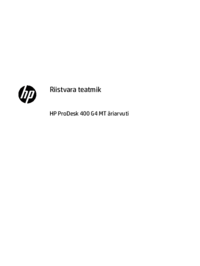
 (25 pages)
(25 pages) (74 pages)
(74 pages) (55 pages)
(55 pages) (72 pages)
(72 pages) (28 pages)
(28 pages) (35 pages)
(35 pages) (54 pages)
(54 pages) (41 pages)
(41 pages) (31 pages)
(31 pages) (57 pages)
(57 pages)







Comments to this Manuals